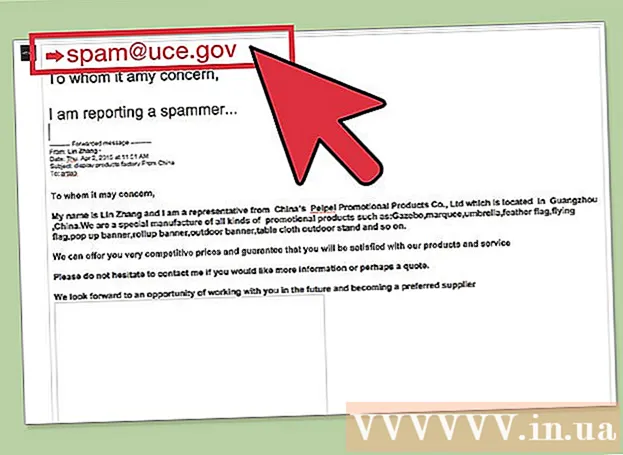நூலாசிரியர்:
Marcus Baldwin
உருவாக்கிய தேதி:
20 ஜூன் 2021
புதுப்பிப்பு தேதி:
1 ஜூலை 2024

உள்ளடக்கம்
- முறை 2 இல் 4: PROPER செயல்பாடு
- முறை 3 இல் 4: ஃப்ளாஷ் ஃபில் (எக்செல் 2013)
- முறை 4 இல் 4: வார்த்தையைப் பயன்படுத்துதல்
- குறிப்புகள்
- உனக்கு என்ன வேண்டும்
 2 உரை நெடுவரிசையின் வலதுபுறத்தில், புதிய நெடுவரிசையைச் செருகவும். உரை நெடுவரிசையின் கடிதத்தை சொடுக்கவும். பின்னர் வலது கிளிக் செய்து மெனுவிலிருந்து "ஒட்டு" என்பதைத் தேர்ந்தெடுக்கவும்.
2 உரை நெடுவரிசையின் வலதுபுறத்தில், புதிய நெடுவரிசையைச் செருகவும். உரை நெடுவரிசையின் கடிதத்தை சொடுக்கவும். பின்னர் வலது கிளிக் செய்து மெனுவிலிருந்து "ஒட்டு" என்பதைத் தேர்ந்தெடுக்கவும்.  3 உரை கலத்தின் வலதுபுறத்தில் உள்ள செல்லுக்குச் செல்லவும். இந்த கலத்தில் நீங்கள் UPPER செயல்பாட்டை உள்ளிட வேண்டும்.
3 உரை கலத்தின் வலதுபுறத்தில் உள்ள செல்லுக்குச் செல்லவும். இந்த கலத்தில் நீங்கள் UPPER செயல்பாட்டை உள்ளிட வேண்டும்.  4 மேல் கருவிப்பட்டியில் செயல்பாட்டு பொத்தானை கிளிக் செய்யவும். இந்த பொத்தான் நீல கிரேக்க எழுத்து "எப்சிலான்" போல வடிவமைக்கப்பட்டுள்ளது, இது "ஈ" எழுத்துக்கு ஒத்ததாகும். தேவையான செயல்பாட்டை நீங்கள் உள்ளிட வேண்டிய சூத்திரங்களின் வரி (fx) முன்னிலைப்படுத்தப்படும்.
4 மேல் கருவிப்பட்டியில் செயல்பாட்டு பொத்தானை கிளிக் செய்யவும். இந்த பொத்தான் நீல கிரேக்க எழுத்து "எப்சிலான்" போல வடிவமைக்கப்பட்டுள்ளது, இது "ஈ" எழுத்துக்கு ஒத்ததாகும். தேவையான செயல்பாட்டை நீங்கள் உள்ளிட வேண்டிய சூத்திரங்களின் வரி (fx) முன்னிலைப்படுத்தப்படும்.  5 கீழ்தோன்றும் மெனுவிலிருந்து, UPPER ஐத் தேர்ந்தெடுக்கவும் அல்லது சூத்திரப் பட்டியில் சம அடையாளத்திற்கு அடுத்துள்ள பெரிய எழுத்து (மேற்கோள்கள் இல்லாமல்) என்ற வார்த்தையைத் தட்டச்சு செய்யவும்.
5 கீழ்தோன்றும் மெனுவிலிருந்து, UPPER ஐத் தேர்ந்தெடுக்கவும் அல்லது சூத்திரப் பட்டியில் சம அடையாளத்திற்கு அடுத்துள்ள பெரிய எழுத்து (மேற்கோள்கள் இல்லாமல்) என்ற வார்த்தையைத் தட்டச்சு செய்யவும்.- செயல்பாட்டு பொத்தானை அழுத்திய பிறகு, SUM செயல்பாடு தானாகவே காட்டப்படும். இந்த வழக்கில், SUM செயல்பாட்டை UPPER உடன் மாற்றவும்.
 6 அடைப்புக்குறிக்குள் UPPER என்ற வார்த்தைக்கு அடுத்து, விரும்பிய உரை அமைந்துள்ள கலத்தின் முகவரியை உள்ளிடவும். எடுத்துக்காட்டாக, உரை A1 இல் இருந்தால், பின்வரும் செயல்பாடு ஃபார்முலா பட்டியில் தோன்றும்: = UPPER (A1).
6 அடைப்புக்குறிக்குள் UPPER என்ற வார்த்தைக்கு அடுத்து, விரும்பிய உரை அமைந்துள்ள கலத்தின் முகவரியை உள்ளிடவும். எடுத்துக்காட்டாக, உரை A1 இல் இருந்தால், பின்வரும் செயல்பாடு ஃபார்முலா பட்டியில் தோன்றும்: = UPPER (A1).  7 Enter அழுத்தவும். செல் A1 இல் உள்ள உரை செல் B1 இல் தோன்றும், ஆனால் அனைத்து எழுத்துக்களும் பெரிய எழுத்துக்களாக இருக்கும்.
7 Enter அழுத்தவும். செல் A1 இல் உள்ள உரை செல் B1 இல் தோன்றும், ஆனால் அனைத்து எழுத்துக்களும் பெரிய எழுத்துக்களாக இருக்கும்.  8 கலத்தின் கீழ் வலது மூலையில் அமைந்துள்ள சிறிய சதுரத்தின் மீது உங்கள் கர்சரை நகர்த்தவும். இந்த சதுரத்தை கீழே உள்ள கலங்களுக்கு இழுக்கவும், இதனால் அனைத்து உரைத் தரவும் முதல் நெடுவரிசையில் இருந்து இரண்டாவது வரை நகலெடுக்கப்படும், ஆனால் பெரிய எழுத்துக்களுடன்.
8 கலத்தின் கீழ் வலது மூலையில் அமைந்துள்ள சிறிய சதுரத்தின் மீது உங்கள் கர்சரை நகர்த்தவும். இந்த சதுரத்தை கீழே உள்ள கலங்களுக்கு இழுக்கவும், இதனால் அனைத்து உரைத் தரவும் முதல் நெடுவரிசையில் இருந்து இரண்டாவது வரை நகலெடுக்கப்படும், ஆனால் பெரிய எழுத்துக்களுடன்.  9 அனைத்து உரைத் தரவும் முதல் நெடுவரிசையில் இருந்து இரண்டாவது வரை சரியாக நகலெடுக்கப்பட்டுள்ளதா என்பதை உறுதிப்படுத்தவும். பெரிய எழுத்துக்களில் உரைத் தரவு காட்டப்படும் நெடுவரிசையைத் தேர்ந்தெடுக்கவும்; இதைச் செய்ய, நெடுவரிசையின் எழுத்தில் கிளிக் செய்யவும். தேர்ந்தெடுக்கப்பட்ட தரவின் மீது வலது கிளிக் செய்து மெனுவிலிருந்து "நகலெடு" என்பதைத் தேர்ந்தெடுக்கவும். மூன்றாவது நெடுவரிசையைத் தேர்ந்தெடுத்து, செருகும் மெனுவைத் திறந்து மதிப்புகளைச் செருகவும்.
9 அனைத்து உரைத் தரவும் முதல் நெடுவரிசையில் இருந்து இரண்டாவது வரை சரியாக நகலெடுக்கப்பட்டுள்ளதா என்பதை உறுதிப்படுத்தவும். பெரிய எழுத்துக்களில் உரைத் தரவு காட்டப்படும் நெடுவரிசையைத் தேர்ந்தெடுக்கவும்; இதைச் செய்ய, நெடுவரிசையின் எழுத்தில் கிளிக் செய்யவும். தேர்ந்தெடுக்கப்பட்ட தரவின் மீது வலது கிளிக் செய்து மெனுவிலிருந்து "நகலெடு" என்பதைத் தேர்ந்தெடுக்கவும். மூன்றாவது நெடுவரிசையைத் தேர்ந்தெடுத்து, செருகும் மெனுவைத் திறந்து மதிப்புகளைச் செருகவும். - இது உரைத் தரவுடன் செயல்பாட்டை மாற்றுகிறது, இது உரையின் முதல் நெடுவரிசையை நீக்குகிறது.
 10 நகலெடுக்கப்பட்ட உரைத் தரவு இரண்டாவது நெடுவரிசையில் உள்ள உரைக்கு ஒத்ததாக இருப்பதை உறுதிப்படுத்தவும். இப்போது நீங்கள் முதல் நெடுவரிசையை நீக்கலாம்; இதைச் செய்ய, இந்த நெடுவரிசையின் கடிதத்தில் வலது கிளிக் செய்து மெனுவிலிருந்து "நீக்கு" என்பதைத் தேர்ந்தெடுக்கவும்.
10 நகலெடுக்கப்பட்ட உரைத் தரவு இரண்டாவது நெடுவரிசையில் உள்ள உரைக்கு ஒத்ததாக இருப்பதை உறுதிப்படுத்தவும். இப்போது நீங்கள் முதல் நெடுவரிசையை நீக்கலாம்; இதைச் செய்ய, இந்த நெடுவரிசையின் கடிதத்தில் வலது கிளிக் செய்து மெனுவிலிருந்து "நீக்கு" என்பதைத் தேர்ந்தெடுக்கவும். முறை 2 இல் 4: PROPER செயல்பாடு
 1 அட்டவணையின் முதல் நெடுவரிசையில் உரைத் தரவை உள்ளிடவும். PROPER செயல்பாடு ஒரு வார்த்தையின் முதல் எழுத்தை பெரிய எழுத்துக்கு மாற்றுகிறது.
1 அட்டவணையின் முதல் நெடுவரிசையில் உரைத் தரவை உள்ளிடவும். PROPER செயல்பாடு ஒரு வார்த்தையின் முதல் எழுத்தை பெரிய எழுத்துக்கு மாற்றுகிறது.  2 புதிய நெடுவரிசையைச் செருகவும். முதல் நெடுவரிசையின் கடிதத்தில் வலது கிளிக் செய்து மெனுவிலிருந்து "ஒட்டு" என்பதைத் தேர்ந்தெடுக்கவும்.
2 புதிய நெடுவரிசையைச் செருகவும். முதல் நெடுவரிசையின் கடிதத்தில் வலது கிளிக் செய்து மெனுவிலிருந்து "ஒட்டு" என்பதைத் தேர்ந்தெடுக்கவும்.  3 உரை கலத்தின் வலதுபுறத்தில் உள்ள செல்லுக்குச் செல்லவும். செயல்பாட்டு பொத்தானை அழுத்தவும். இந்த பொத்தான் நீல கிரேக்க எழுத்து "epsilon" வடிவத்தில் உள்ளது மற்றும் மேல் கருவிப்பட்டியில் அமைந்துள்ளது.
3 உரை கலத்தின் வலதுபுறத்தில் உள்ள செல்லுக்குச் செல்லவும். செயல்பாட்டு பொத்தானை அழுத்தவும். இந்த பொத்தான் நீல கிரேக்க எழுத்து "epsilon" வடிவத்தில் உள்ளது மற்றும் மேல் கருவிப்பட்டியில் அமைந்துள்ளது.  4 பார்முலா பட்டியில் கிளிக் செய்யவும். இந்த வரி தரவு அட்டவணைக்கு மேலே அமைந்துள்ளது மற்றும் "fx" என்ற எழுத்துடன் தொடங்குகிறது. சம அடையாளத்திற்குப் பிறகு, PROPER ஐ உள்ளிடவும்.
4 பார்முலா பட்டியில் கிளிக் செய்யவும். இந்த வரி தரவு அட்டவணைக்கு மேலே அமைந்துள்ளது மற்றும் "fx" என்ற எழுத்துடன் தொடங்குகிறது. சம அடையாளத்திற்குப் பிறகு, PROPER ஐ உள்ளிடவும். - சூம் பட்டியில் SUM செயல்பாடு தானாகவே தோன்றினால், அதை PROPER உடன் மாற்றவும்.
 5 PROPER என்ற வார்த்தைக்கு அடுத்து, அடைப்புக்குறிக்குள், நீங்கள் விரும்பும் உரை அமைந்துள்ள கலத்தின் முகவரியை உள்ளிடவும். எடுத்துக்காட்டாக, உரை A1 இல் இருந்தால், பின்வரும் செயல்பாடு ஃபார்முலா பட்டியில் தோன்ற வேண்டும்: = பண்புகள் (A1).
5 PROPER என்ற வார்த்தைக்கு அடுத்து, அடைப்புக்குறிக்குள், நீங்கள் விரும்பும் உரை அமைந்துள்ள கலத்தின் முகவரியை உள்ளிடவும். எடுத்துக்காட்டாக, உரை A1 இல் இருந்தால், பின்வரும் செயல்பாடு ஃபார்முலா பட்டியில் தோன்ற வேண்டும்: = பண்புகள் (A1).  6 Enter அழுத்தவும். செல் A1 இல் உள்ள உரை செல் B1 இல் தோன்றுகிறது, ஆனால் முதல் எழுத்து பெரிய எழுத்திலும் மற்றது சிறிய எழுத்திலும் இருக்கும்.
6 Enter அழுத்தவும். செல் A1 இல் உள்ள உரை செல் B1 இல் தோன்றுகிறது, ஆனால் முதல் எழுத்து பெரிய எழுத்திலும் மற்றது சிறிய எழுத்திலும் இருக்கும்.  7 கலத்தின் கீழ் வலது மூலையில் அமைந்துள்ள சிறிய சதுரத்தின் மீது உங்கள் கர்சரை நகர்த்தவும். இந்த சதுரத்தை கீழே உள்ள கலங்களுக்கு இழுக்கவும், இதனால் அனைத்து உரைத் தரவும் முதல் நெடுவரிசையில் இருந்து இரண்டாவது இடத்திற்கு நகலெடுக்கப்படும், ஆனால் முதல் எழுத்துக்கள் அனைத்தும் பெரிய எழுத்துக்களாக இருக்கும்.
7 கலத்தின் கீழ் வலது மூலையில் அமைந்துள்ள சிறிய சதுரத்தின் மீது உங்கள் கர்சரை நகர்த்தவும். இந்த சதுரத்தை கீழே உள்ள கலங்களுக்கு இழுக்கவும், இதனால் அனைத்து உரைத் தரவும் முதல் நெடுவரிசையில் இருந்து இரண்டாவது இடத்திற்கு நகலெடுக்கப்படும், ஆனால் முதல் எழுத்துக்கள் அனைத்தும் பெரிய எழுத்துக்களாக இருக்கும்.  8 அனைத்து உரை தரவையும் தேர்ந்தெடுக்க இரண்டாவது நெடுவரிசையில் உள்ள ஒரு கடிதத்தை கிளிக் செய்யவும். தேர்ந்தெடுக்கப்பட்ட தரவின் மீது வலது கிளிக் செய்து மெனுவிலிருந்து "நகலெடு" என்பதைத் தேர்ந்தெடுக்கவும். மூன்றாவது நெடுவரிசையைத் தேர்ந்தெடுத்து, செருகும் மெனுவைத் திறந்து மதிப்புகளைச் செருகவும்.
8 அனைத்து உரை தரவையும் தேர்ந்தெடுக்க இரண்டாவது நெடுவரிசையில் உள்ள ஒரு கடிதத்தை கிளிக் செய்யவும். தேர்ந்தெடுக்கப்பட்ட தரவின் மீது வலது கிளிக் செய்து மெனுவிலிருந்து "நகலெடு" என்பதைத் தேர்ந்தெடுக்கவும். மூன்றாவது நெடுவரிசையைத் தேர்ந்தெடுத்து, செருகும் மெனுவைத் திறந்து மதிப்புகளைச் செருகவும். - செயல்பாட்டு செல்கள் உரைத் தரவாக நகலெடுக்கப்படுகின்றன, இது முதல் நெடுவரிசையை நீக்க அனுமதிக்கிறது.
 9 முதல் நெடுவரிசையில் வலது கிளிக் செய்யவும். இந்த நெடுவரிசையிலிருந்து விடுபட மெனுவிலிருந்து "நீக்கு" என்பதைத் தேர்ந்தெடுக்கவும்; மூன்றாவது நெடுவரிசையில் உள்ள உரைத் தரவு பாதிக்கப்படாது.
9 முதல் நெடுவரிசையில் வலது கிளிக் செய்யவும். இந்த நெடுவரிசையிலிருந்து விடுபட மெனுவிலிருந்து "நீக்கு" என்பதைத் தேர்ந்தெடுக்கவும்; மூன்றாவது நெடுவரிசையில் உள்ள உரைத் தரவு பாதிக்கப்படாது.
முறை 3 இல் 4: ஃப்ளாஷ் ஃபில் (எக்செல் 2013)
 1 உரை தரவு சரியான பெயர்களின் வரிசையாக இருந்தால் இந்த முறையைப் பயன்படுத்தவும். மேலும், பெயர்கள் சிறிய எழுத்துக்களில் உள்ளிடப்பட வேண்டும். ஃப்ளாஷ் நிரப்பு அம்சம் முதல் அல்லது கடைசி பெயரின் முதல் எழுத்தை சிறிய எழுத்தில் இருந்து பெரிய எழுத்துக்கு மாற்றுகிறது.
1 உரை தரவு சரியான பெயர்களின் வரிசையாக இருந்தால் இந்த முறையைப் பயன்படுத்தவும். மேலும், பெயர்கள் சிறிய எழுத்துக்களில் உள்ளிடப்பட வேண்டும். ஃப்ளாஷ் நிரப்பு அம்சம் முதல் அல்லது கடைசி பெயரின் முதல் எழுத்தை சிறிய எழுத்தில் இருந்து பெரிய எழுத்துக்கு மாற்றுகிறது.  2 சிறிய எழுத்தில் பெயர்களை உள்ளிடவும். பெயர்கள் ஒரு நெடுவரிசையில் உள்ளிடப்பட வேண்டும். பெயர்களுடன் நெடுவரிசையின் வலதுபுறத்தில் ஒரு வெற்று நெடுவரிசையை விடுங்கள்.
2 சிறிய எழுத்தில் பெயர்களை உள்ளிடவும். பெயர்கள் ஒரு நெடுவரிசையில் உள்ளிடப்பட வேண்டும். பெயர்களுடன் நெடுவரிசையின் வலதுபுறத்தில் ஒரு வெற்று நெடுவரிசையை விடுங்கள். - பெயரிடப்பட்ட நெடுவரிசையின் வலதுபுறத்தில் காலியான நெடுவரிசை இல்லை என்றால், பெயரிடப்பட்ட நெடுவரிசையின் எழுத்தில் வலது கிளிக் செய்து மெனுவிலிருந்து செருகு என்பதைத் தேர்ந்தெடுக்கவும். வலதுபுறத்தில் ஒரு புதிய வெற்று நெடுவரிசை தோன்றும்.
 3 முதல் பெயருடன் கலத்தின் வலதுபுறத்தில் உள்ள செல்லுக்குச் செல்லவும். உதாரணமாக, முதல் பெயர் (சிறிய எழுத்துக்களில் உள்ளிடப்பட்டது) செல் A1 இல் இருந்தால், செல் B1 க்குச் செல்லவும்.
3 முதல் பெயருடன் கலத்தின் வலதுபுறத்தில் உள்ள செல்லுக்குச் செல்லவும். உதாரணமாக, முதல் பெயர் (சிறிய எழுத்துக்களில் உள்ளிடப்பட்டது) செல் A1 இல் இருந்தால், செல் B1 க்குச் செல்லவும்.  4 செல் B1 இல், செல் A1 இல் உள்ள அதே பெயரை உள்ளிடவும், ஆனால் சரியான பெரிய எழுத்துக்களுடன். எடுத்துக்காட்டாக, செல் A1 இல் செல் B1 இல் "இவான் பெட்ரோவ்" என்ற பெயர் இருந்தால், "இவான் பெட்ரோவ்" (மேற்கோள்கள் இல்லாமல்) உள்ளிடவும். Enter அழுத்தவும்.
4 செல் B1 இல், செல் A1 இல் உள்ள அதே பெயரை உள்ளிடவும், ஆனால் சரியான பெரிய எழுத்துக்களுடன். எடுத்துக்காட்டாக, செல் A1 இல் செல் B1 இல் "இவான் பெட்ரோவ்" என்ற பெயர் இருந்தால், "இவான் பெட்ரோவ்" (மேற்கோள்கள் இல்லாமல்) உள்ளிடவும். Enter அழுத்தவும்.  5 தரவு மெனுவைத் திறந்து ஃப்ளாஷ் ஃபில் என்பதைத் தேர்ந்தெடுக்கவும். நிரல் நீங்கள் குறிப்பிட்ட வார்ப்புருவை ஆராய்ந்து இந்த வார்ப்புருவின் படி அனைத்து பெயர்களையும் மாற்றும். அல்லது உடனடி நிரப்பு அம்சத்தை இயக்க Ctrl + E ஐ அழுத்தவும்.
5 தரவு மெனுவைத் திறந்து ஃப்ளாஷ் ஃபில் என்பதைத் தேர்ந்தெடுக்கவும். நிரல் நீங்கள் குறிப்பிட்ட வார்ப்புருவை ஆராய்ந்து இந்த வார்ப்புருவின் படி அனைத்து பெயர்களையும் மாற்றும். அல்லது உடனடி நிரப்பு அம்சத்தை இயக்க Ctrl + E ஐ அழுத்தவும்.  6 சிறிய எழுத்துக்களில் உள்ள பெயர்களுடன் நெடுவரிசையை நீக்கவும். இதைச் செய்ய, சிறிய எழுத்துக்களில் உள்ளிடப்பட்ட பெயர்களுடன் நெடுவரிசையின் எழுத்தின் மீது வலது கிளிக் செய்து, மெனுவிலிருந்து "நீக்கு" என்பதைத் தேர்ந்தெடுக்கவும்.
6 சிறிய எழுத்துக்களில் உள்ள பெயர்களுடன் நெடுவரிசையை நீக்கவும். இதைச் செய்ய, சிறிய எழுத்துக்களில் உள்ளிடப்பட்ட பெயர்களுடன் நெடுவரிசையின் எழுத்தின் மீது வலது கிளிக் செய்து, மெனுவிலிருந்து "நீக்கு" என்பதைத் தேர்ந்தெடுக்கவும். - நீக்குவதற்கு முன், ஃப்ளாஷ் நிரப்பு செயல்பாடு அனைத்து பெயர்களையும் சரியாக தீர்க்கிறது என்பதை உறுதிப்படுத்தவும்.
முறை 4 இல் 4: வார்த்தையைப் பயன்படுத்துதல்
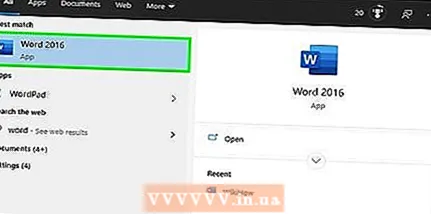 1 வழக்கை விரைவாக மாற்ற மற்றும் எக்செல் செயல்பாடுகளை தட்டச்சு செய்வதைத் தவிர்க்க, பின்வருவனவற்றைச் செய்யுங்கள்:
1 வழக்கை விரைவாக மாற்ற மற்றும் எக்செல் செயல்பாடுகளை தட்டச்சு செய்வதைத் தவிர்க்க, பின்வருவனவற்றைச் செய்யுங்கள்: 2 வெற்று வார்த்தை ஆவணத்தைத் திறக்கவும்.
2 வெற்று வார்த்தை ஆவணத்தைத் திறக்கவும். 3 எக்செல் இல், நீங்கள் உரையின் வழக்கை மாற்ற விரும்பும் கலங்களைத் தேர்ந்தெடுக்கவும்.
3 எக்செல் இல், நீங்கள் உரையின் வழக்கை மாற்ற விரும்பும் கலங்களைத் தேர்ந்தெடுக்கவும். 4 செல்களை நகலெடுக்கவும். இதைச் செய்ய, அவற்றைத் தேர்ந்தெடுத்து Ctrl + C ஐ அழுத்தவும்.
4 செல்களை நகலெடுக்கவும். இதைச் செய்ய, அவற்றைத் தேர்ந்தெடுத்து Ctrl + C ஐ அழுத்தவும்.  5 நகலெடுக்கப்பட்ட கலங்களை வேர்ட் ஆவணத்தில் ஒட்டவும். இதைச் செய்ய, Ctrl + V ஐ அழுத்தவும்.
5 நகலெடுக்கப்பட்ட கலங்களை வேர்ட் ஆவணத்தில் ஒட்டவும். இதைச் செய்ய, Ctrl + V ஐ அழுத்தவும்.  6 ஒரு வேர்ட் ஆவணத்தில், அனைத்து உரையையும் தேர்ந்தெடுக்கவும்.
6 ஒரு வேர்ட் ஆவணத்தில், அனைத்து உரையையும் தேர்ந்தெடுக்கவும். 7 முகப்பு தாவலில், பதிவு என்பதைக் கிளிக் செய்யவும்.
7 முகப்பு தாவலில், பதிவு என்பதைக் கிளிக் செய்யவும். 8 நீங்கள் விரும்பும் விருப்பத்தைத் தேர்ந்தெடுக்கவும்: "அனைத்து சிறிய எழுத்துக்கள்", "அனைத்து பெரிய எழுத்துக்கள்", "பெரிய எழுத்துடன் தொடங்கு", "வழக்கை மாற்று".
8 நீங்கள் விரும்பும் விருப்பத்தைத் தேர்ந்தெடுக்கவும்: "அனைத்து சிறிய எழுத்துக்கள்", "அனைத்து பெரிய எழுத்துக்கள்", "பெரிய எழுத்துடன் தொடங்கு", "வழக்கை மாற்று".  9 உங்கள் மாற்றங்களைச் செய்த பிறகு, அனைத்து உரையையும் தேர்ந்தெடுத்து எக்செல் விரிதாளில் ஒட்டவும்.
9 உங்கள் மாற்றங்களைச் செய்த பிறகு, அனைத்து உரையையும் தேர்ந்தெடுத்து எக்செல் விரிதாளில் ஒட்டவும். 10 விவரிக்கப்பட்ட செயல்முறை அதிக நேரம் எடுக்காது.
10 விவரிக்கப்பட்ட செயல்முறை அதிக நேரம் எடுக்காது.
குறிப்புகள்
- செயல்பாடுகள் பெரிய எழுத்துக்களில் உள்ளிடப்பட்டுள்ளன என்பதை நினைவில் கொள்ளுங்கள். எடுத்துக்காட்டாக, UPPER செயல்பாடு அனைத்து எழுத்துக்களையும் பெரிய எழுத்துக்கு மாற்றும், இது பெரிய எழுத்து செயல்பாட்டில் இல்லை.
உனக்கு என்ன வேண்டும்
- சுட்டி